Předpoklady
Nainstalujte si GitHub Desktop
GitHub Desktop pomáhá uživateli git graficky provádět úkoly související s gitem. Instalační program nejnovější verze této aplikace pro Ubuntu si můžete snadno stáhnout z githubu.com. Tuto aplikaci musíte po stažení nainstalovat a nakonfigurovat, abyste ji mohli používat. Můžete také zkontrolovat výukový program pro instalaci GitHub Desktop na Ubuntu, abyste správně poznali proces instalace.
Vytvořte účet GitHub
K publikování jakéhokoli místního úložiště budete potřebovat vytvoření účtu GitHub.
Vytvořte místní úložiště
Musíte vytvořit místní úložiště s jedním nebo více soubory a složkami, abyste zkontrolovali příkazy použité v tomto výukovém programu a uložili nesledované soubory.
Inicializujte úložiště git
Z terminálu přejděte do složky místního úložiště a spuštěním následujícího příkazu inicializujte místní úložiště.
Přidejte soubor do úložiště
Spuštěním následujícího příkazu přidejte základní.py v úložišti.
$ git přidat základní.pyZkontrolujte sledovaný a nesledovaný soubor
Spusťte „Ls“ příkaz pro kontrolu seznamu všech souborů a složek v místní složce úložiště.
$ lsSpusťte „Git commit“ příkaz ke kontrole sledovaných a nesledovaných souborů:
$ git potvrzeníNásledující výstup ukazuje, že složka úložiště obsahuje dva soubory. Tyto jsou základní.py a test.py. Základní.py je přidán do úložiště dříve. Tak základní.py je sledovaný soubor a test.py je nesledovaný soubor.
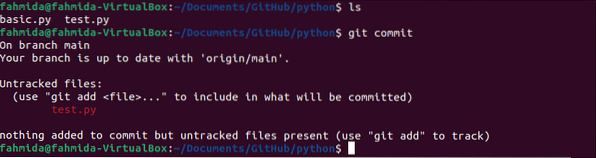
Ukládání nesledovaných souborů pomocí „git stash“
Upravené nesledované soubory lze uložit pomocí „Git stash“ příkaz dvěma různými způsoby. Jedním ze způsobů je použití the -include-untracked možnost s „Git stash“ příkaz. Dalším způsobem je použití -u možnost s „Git stash“ příkaz. Použití těchto možností bylo ukázáno níže.
A) Použití možnosti -include-untracked
Spuštěním následujících příkazů zkontrolujte seznam souborů a složek ve složce úložiště. Uložte nesledované soubory a znovu zkontrolujte seznam souborů a složek ve složce úložiště. Tady, „ls“ Příkaz se používá k zobrazení seznamu souborů a složek ve složce úložiště a „Git stash -include-untracked“ příkaz se používá k uložení nesledovaných souborů.
$ git stash --include-untracked
$ ls
Následující výstup ukazuje, že složka úložiště obsahuje dva soubory s názvem základní.py a test.py, před provedením „Git stash“ příkaz. Tady, základní.py je sledovaný soubor a test.py je nesledovaný soubor. Nesledovaný soubor je po provedení souboru odstraněn ze složky úložiště „Git stash“ příkaz.

B) Použití možnosti -u
Spuštěním následujících příkazů zkontrolujte sledované a nesledované soubory úložiště. Uložte nesledované soubory a znovu zkontrolujte seznam souborů a složek ve složce úložiště. Tady „Soubory git ls“ příkaz slouží k zobrazení seznamu sledovaných souborů, „ls“ Příkaz se používá k zobrazení seznamu souborů a složek ve složce úložiště a „Git stash -u“ příkaz se používá k uložení nesledovaných souborů.
$ git ls-soubory$ ls
$ git stash -u
$ ls
Následující výstup ukazuje, že složka úložiště obsahuje dva soubory s názvem základní.py a test.py, před provedením „Git stash“ příkaz. Tady, základní.py je sledovaný soubor a test.py je nesledovaný soubor. Nesledovaný soubor je odstraněn ze složky úložiště po provedení „Git stash -u“ příkaz.
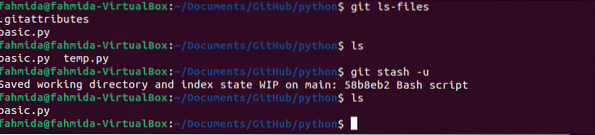
Ukládat nesledované soubory pomocí „git add“
Nesledované soubory úložiště lze uložit bez použití souboru -zahrnout-nesledováno nebo -u možnost „Git stash“ příkaz. Musíte přidat nesledované soubory úložiště pomocí „Přidat git“ příkaz a spusťte „Git stash“ příkaz k uložení nesledovaného souboru a vyčištění aktuálního adresáře pro práci odstraněním nesledovaného souboru ze složky úložiště.
$ git ls-soubory$ ls
$ git přidat nové.py
$ git lomítko
$ ls
Následující výstup ukazuje, že seznam sledovaných a nesledovaných souborů aktuálního úložiště je jako předchozí příkazy pro uložení neskládaného souboru. Nesledovaný soubor je po provedení souboru odstraněn ze složky úložiště „Git stash“ příkaz.
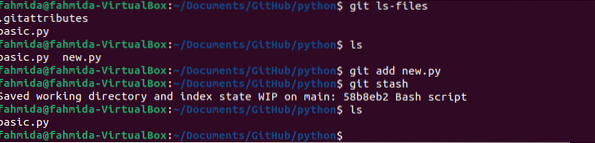
Načíst uložený soubor
V případě potřeby existuje další příkaz git pro obnovení uložených nesledovaných souborů ve složce úložiště. Spuštěním následujícího příkazu zkontrolujte seznam souborů a složek aktuální složky úložiště a obnovte dříve uložené nesledované soubory ve složce úložiště. Tady, „ls“ Příkaz se používá k zobrazení seznamu souborů a složek ve složce úložiště a „Git stash apply“ příkaz se používá k obnovení nesledovaných souborů.
$ ls$ git lomítko platí
$ ls
Následující výstup ukazuje, že úložiště má jeden sledovaný soubor a po provedení „Git stash apply“ Příkaz, nesledovaný soubor, který je předtím uložen, je obnoven ve složce úložiště.
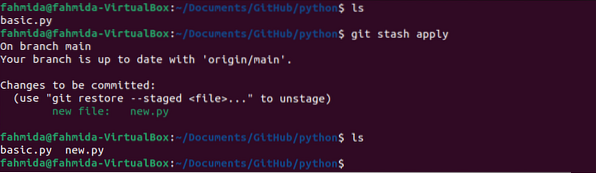
Závěr
V tomto kurzu byly popsány různé způsoby ukládání nesledovaných souborů a čištění aktuálního adresáře úložiště pomocí „Git stash“ příkaz. Jak lze obnovit nesledované soubory pomocí „Git stash“ zde byl také zobrazen příkaz. Koncept sledovaných a nesledovaných souborů a způsob uložení nesledovaných souborů v git bude uživatelům git po přečtení tohoto tutoriálu vyčištěn.
 Phenquestions
Phenquestions


